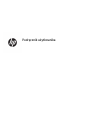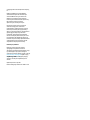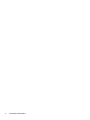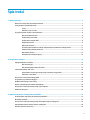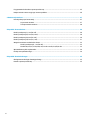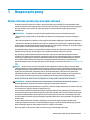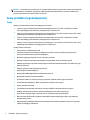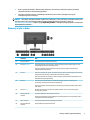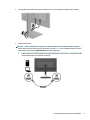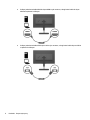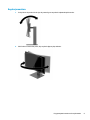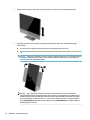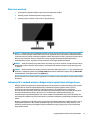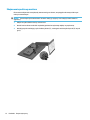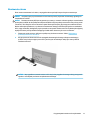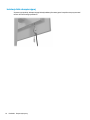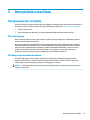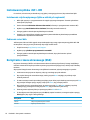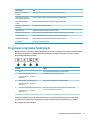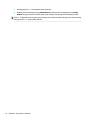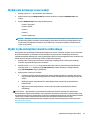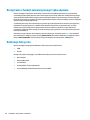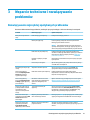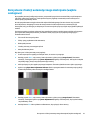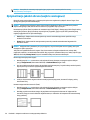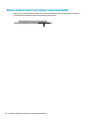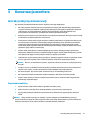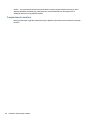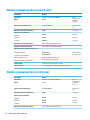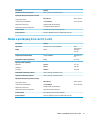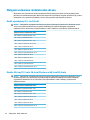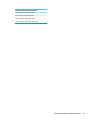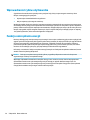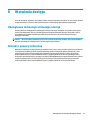Podręcznik użytkownika

© Copyright 2017 HP Development Company,
L.P.
HDMI, logo HDMI oraz interfejs HDMI są
znakami towarowymi lub zastrzeżonymi
znakami HDMI Licensing LLC. Microsoft i
Windows są zarejestrowanymi znakami
towarowymi lub znakami towarowymi rmy
Microsoft Corporation w Stanach
Zjednoczonych i/lub innych krajach.
Informacje zamieszczone w niniejszym
dokumencie mogą ulec zmianie bez
powiadomienia. Jedyne gwarancje, jakie są
udzielane przez rmę HP na jej produkty i
usługi, są jawnie określone w oświadczeniach
gwarancyjnych dołączonych do takich
produktów i usług. Żadne sformułowanie
zawarte w niniejszej dokumentacji nie może
być traktowane jako dodatkowa gwarancja.
Firma HP nie ponosi żadnej odpowiedzialności
za błędy bądź przeoczenia techniczne lub
edytorskie w niniejszej dokumentacji.
Informacje o produkcie
Niniejszy podręcznik opisuje funkcje
występujące w większości modeli. W
zakupionym produkcie niektóre funkcje mogą
być niedostępne. Aby uzyskać dostęp do
najnowszej instrukcji obsługi, przejdź na stronę
http://www.hp.com/support. Wybierz opcję
Znajdź mój produkt, a następnie postępuj
zgodnie z instrukcjami wyświetlanymi na
ekranie.
Wydanie pierwsze: maj 2017
Numer katalogowy dokumentu: 928357-241

Informacje o podręczniku
Ten podręcznik zawiera informacje o funkcjach monitora, kongurowaniu monitora i specykacjach
technicznych.
OSTRZEŻENIE! Wskazuje na niebezpieczną sytuację, której nieuniknięcie może spowodować śmierć lub
poważne obrażenia ciała.
OSTROŻNIE: Wskazuje na niebezpieczną sytuację, której nieuniknięcie może spowodować małe lub średnie
obrażenia ciała.
WAŻNE: Wskazuje informacje uznawane za ważne, ale niezwiązane z zagrożeniami (np. informacje
dotyczące szkód materialnych). Informuje użytkownika, że niezastosowanie się do opisanej procedury może
skutkować utratą danych albo uszkodzeniem sprzętu lub oprogramowania. Zawiera także podstawowe
informacje – objaśnienia lub instrukcje.
UWAGA: Zawiera dodatkowe informacje, które podkreślają lub uzupełniają ważne punkty w tekście
głównym.
WSKAZÓWKA: Zawiera pomocne porady dotyczące ukończenie zadania.
Ten produkt obsługuje technologię HDMI.
iii

iv Informacje o podręczniku

Spis treści
1 Rozpoczęcie pracy ......................................................................................................................................... 1
Ważne informacje dotyczące bezpieczeństwa ...................................................................................................... 1
Cechy produktu i jego komponenty ....................................................................................................................... 2
Cechy .................................................................................................................................................... 2
Elementy z tyłu i z boku ...................................................................................................................... 3
Przygotowywanie monitora do użytkowania ........................................................................................................ 4
Montaż stojaka monitora .................................................................................................................... 4
Podłączanie przewodów ..................................................................................................................... 4
Podłączanie urządzeń USB .................................................................................................................. 8
Regulacja monitora ............................................................................................................................. 9
Włączanie monitora .......................................................................................................................... 11
Informacje HP o znakach wodnych i długotrwałym wyświetlaniu stałego obrazu ......................... 11
Zdejmowanie podstawy monitora .................................................................................................... 12
Montowanie ekranu ........................................................................................................................... 13
Instalacja linki zabezpieczającej ....................................................................................................... 14
2 Korzystanie z monitora ................................................................................................................................ 15
Oprogramowanie i narzędzia .............................................................................................................................. 15
Plik informacyjny ............................................................................................................................... 15
Plik dopasowywania kolorów obrazu ............................................................................................... 15
Instalowanie plików .INF i .ICM ............................................................................................................................ 16
Instalowanie z dysku optycznego (tylko w niektórych regionach) .................................................. 16
Pobieranie z sieci Web ....................................................................................................................... 16
Korzystanie z menu ekranowego (OSD) .............................................................................................................. 16
Przypisanie przycisków funkcyjnych ................................................................................................................... 17
Wybieranie krótszego czasu reakcji .................................................................................................................... 19
Wybór trybu niskiej ilości światła niebieskiego .................................................................................................. 19
Korzystanie z funkcji automatycznego trybu uśpienia ....................................................................................... 20
Kalibracja fabryczna ............................................................................................................................................ 20
3 Wsparcie techniczne i rozwiązywanie problemów ........................................................................................... 21
Rozwiązywanie najczęściej spotykanych problemów ........................................................................................ 21
Blokada przycisków ............................................................................................................................................. 22
Korzystanie z funkcji automatycznego dostrajania (wejście analogowe) .......................................................... 23
Optymalizacja jakości obrazu (wejście analogowe) ............................................................................................ 24
Kontakt z pomocą techniczną ............................................................................................................................. 25
v

Przygotowanie do kontaktu z pomocą techniczną ............................................................................................. 25
Umiejscowienie numeru seryjnego i numeru produktu ...................................................................................... 26
4 Konserwacja monitora ................................................................................................................................. 27
Instrukcje dotyczące konserwacji ........................................................................................................................ 27
Czyszczenie monitora ....................................................................................................................... 27
Transportowanie monitora ............................................................................................................... 28
Załącznik A Dane techniczne ........................................................................................................................... 29
Model o przekątnej 61,1 cm (24 cali) .................................................................................................................. 29
Model o przekątnej 60,5 cm (23,8 cala) .............................................................................................................. 30
Model o przekątnej 58,4 cm (23 cale) ................................................................................................................. 30
Model o przekątnej 54,6 cm (21,5 cali) ............................................................................................................... 31
Wstępnie ustawione rozdzielczości ekranu ........................................................................................................ 32
Model o przekątnej 61,1 cm (24 cali) ................................................................................................ 32
Modele 54,6 cm/21,5 cala, 58,4 cm/23 cale oraz 60,5 cm/23,8 cala .............................................. 32
Wprowadzanie trybów użytkownika ................................................................................................................... 34
Funkcja oszczędzania energii .............................................................................................................................. 34
Załącznik B Ułatwienia dostępu ...................................................................................................................... 35
Obsługiwane technologie ułatwiające dostęp .................................................................................................... 35
Kontakt z pomocą techniczną ............................................................................................................................. 35
vi
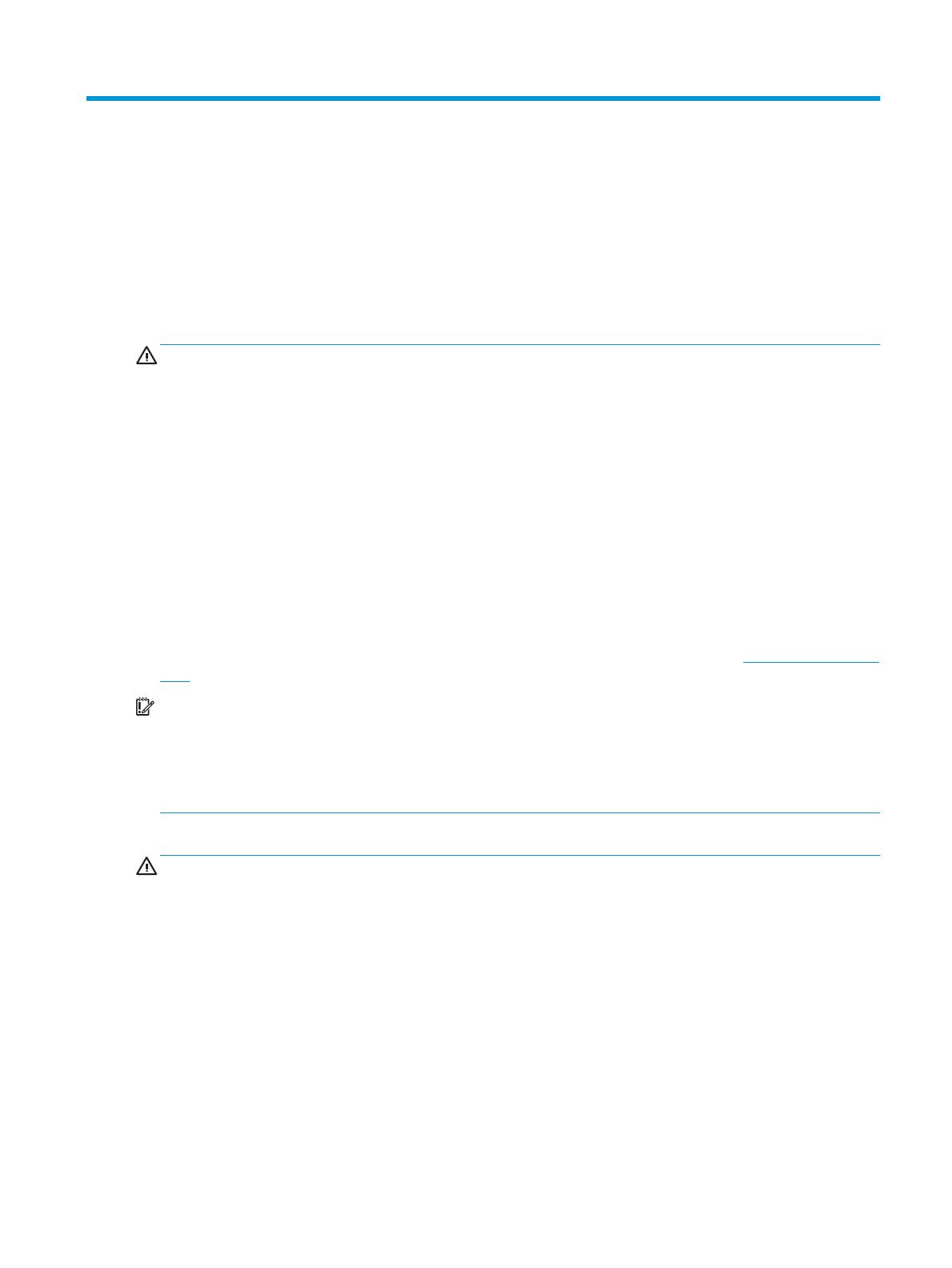
1 Rozpoczęcie pracy
Ważne informacje dotyczące bezpieczeństwa
Do monitora może być dołączony zasilacz i przewód zasilający. W przypadku użycia innego kabla źródło
zasilania i połączenia muszą być zgodne z tym monitorem. Informacje o właściwym przewodzie zasilającym
dla tego monitora można znaleźć w części
Informacje na temat produktu na dysku optycznym lub w
dokumentacji.
OSTRZEŻENIE! Ze względu na ryzyko porażenia prądem elektrycznym lub uszkodzenia sprzętu:
• Kabel zasilający należy podłączyć do gniazdka sieci elektrycznej znajdującego się w łatwo dostępnym
miejscu.
• Aby odłączyć komputer od zasilania, należy wyjąć wtyczkę kabla zasilającego z gniazdka sieci elektrycznej.
• Jeśli przewód zasilający posiada wtyczkę 3-bolcową, podłącz go do uziemionego 3-stykowego gniazdka
elektrycznego. Nie wolno wyłączać bolca uziemienia wtyczki, na przykład podłączając do niej przejściówkę 2-
bolcową. Bolec uziemienia pełni ważną funkcję zabezpieczającą.
Ze względów bezpieczeństwa na przewodach lub kablach zasilania nie należy kłaść żadnych przedmiotów.
Układać je należy tak, aby nikt nie mógł na nie przypadkowo nadepnąć lub się o nie potknąć.
Aby zmniejszyć ryzyko odniesienia poważnych obrażeń, zapoznaj się z dokumentem Bezpieczeństwo i
komfort pracy. Opisano w nim poprawne usytuowanie stacji roboczej, odpowiednią pozycję oraz właściwe
nawyki pracy mające wpływ na zdrowie użytkowników komputerów. Instrukcja Bezpieczeństwo i komfort
pracy zawiera również ważne informacje dotyczące bezpieczeństwa elektrycznego i mechanicznego.
Dokument Bezpieczeństwo i komfort pracy jest również dostępny w Internecie na stronie http://www.hp.com/
ergo.
WAŻNE: W celu ochrony monitora i komputera przed uszkodzeniem należy podłączyć wszystkie kable
zasilające komputera i jego urządzeń zewnętrznych (np. monitora, drukarki, skanera) do urządzenia ochrony
przeciwprzepięciowej, na przykład do listwy zasilającej lub zasilacza awaryjnego UPS (Uninterruptible Power
Supply). Nie wszystkie listwy zapewniają ochronę przeciwprzepięciową; na listwie musi znajdować się
odpowiednia informacja o obecności takiej ochrony. Należy używać listew zasilających, których producent
oferuje wymianę uszkodzonego sprzętu w przypadku awarii zabezpieczenia antyprzepięciowego.
Monitor LCD rmy HP należy ustawić na nadającym się do tego meblu o odpowiednich rozmiarach.
OSTRZEŻENIE! Monitory LCD umieszczone nieodpowiednio na kredensach, biblioteczkach, półkach,
biurkach, głośnikach, skrzyniach lub wózkach mogą spaść i spowodować obrażenia.
Należy zadbać o właściwe poprowadzenie wszystkich przewodów i kabli podłączonych do monitora LCD, aby
nie można ich było ciągnąć, chwytać ani potykać się o nie.
Suma wartości znamionowych prądu wszystkich urządzeń podłączonych do gniazda prądu zmiennego nie
może przekraczać wartości znamionowej prądu w gnieździe; podobnie suma wartości znamionowych prądu
wszystkich urządzeń podłączonych do przewodu nie może przekraczać wartości znamionowej prądu tego
przewodu. Wartość znamionową prądu każdego urządzenia (AMPS lub A) można sprawdzić na jego tabliczce
znamionowej.
Monitor należy zainstalować w pobliżu znajdującego się w łatwo dostępnym miejscu gniazda prądu
zmiennego. Odłączenie monitora od zasilania polega na wyjęciu wtyczki przewodu zasilającego z gniazda
prądu zmiennego. Nigdy nie należy odłączać monitora, ciągnąc za sam kabel.
Nie wolno dopuścić, aby monitor spadł, ani umieszczać go na niestabilnej powierzchni.
Ważne informacje dotyczące bezpieczeństwa 1

UWAGA: Ten produkt jest przeznaczony do rozrywki. Należy rozważyć umieszczenie monitora w środowisku
o kontrolowanym oświetleniu, aby uniknąć zakłóceń powodowanych światłem z otoczenia i odbiciami od
jasnych powierzchni, które tworzą odbicia na ekranie.
Cechy produktu i jego komponenty
Cechy
Niniejsza instrukcja opisuje funkcje następujących monitorów:
●
monitor z użyteczną powierzchnią ekranu o przekątnej 54,6 cm (21,5 cala) i rozdzielczością 1920 ×
1080, zapewniający pełnoekranową obsługę niższych rozdzielczości;
●
monitor z użyteczną powierzchnią ekranu o przekątnej 58,4 cm (23 cala) i rozdzielczością 1920 × 1080,
zapewniający pełnoekranową obsługę niższych rozdzielczości;
●
monitor z użyteczną powierzchnią ekranu o przekątnej 60,5 cm (23,8 cala) i rozdzielczością 1920 ×
1080, zapewniający pełnoekranową obsługę niższych rozdzielczości;
●
monitor z użyteczną powierzchnią ekranu o przekątnej 61,1 cm (24 cala) i rozdzielczością 1920 × 1200,
zapewniający pełnoekranową obsługę niższych rozdzielczości.
Funkcje monitora obejmują:
●
Panel matowy z podświetleniem LED.
●
Szeroki kąt widzenia umożliwiający spoglądanie na monitor z pozycji siedzącej lub stojącej, albo
podczas przemieszczania się podczas spoglądania.
●
Możliwość regulacji pochylenia, obrotu, orientacji i wysokości
●
Możliwość odłączenia podstawy pozwalająca na zamocowanie ekranu w dowolny sposób.
●
Obsługa opcjonalnego wspornika montażowego do komputerów HP Desktop Mini, Chromebox lub typu
klient uproszczony
●
Obsługa opcjonalnej listwy głośnikowej rmy HP
●
Wejście sygnału wideo DisplayPort
●
Wejście wideo HDMI (High Denition Multimedia Interface)
●
Wejście wideo VGA (w zestawie brak kabla)
●
Koncentrator USB 3.0 z jednym portem typu upstream i dwoma portami typu downstream
●
W zestawie kable DisplayPort, HDMI i przejściówka z USB Type-A na Type-B
●
Uchwyt na kable i przewody.
●
Szerokopasmowe zabezpieczenie danych cyfrowych (HDCP) ze wszystkich wejść cyfrowych.
●
Obsługa technologii Plug and Play (jeśli jest obsługiwana przez system operacyjny)
●
Gniazdo linki zabezpieczającej z tyłu monitora na opcjonalną linkę zabezpieczającą.
●
Menu ekranowe (OSD) w kilku językach umożliwiające łatwą kongurację monitora i optymalizację
wyświetlanego obrazu.
●
Oprogramowanie HP Display Assistant umożliwiające dostosowanie ustawień monitora i korzystanie z
funkcji zapobiegających kradzieży.
2 Rozdział 1 Rozpoczęcie pracy

●
Dysk z oprogramowaniem i dokumentacją dołączony do monitora w niektórych regionach zawiera
sterowniki monitora i dokumentację produktu
●
Funkcja oszczędzania energii, zapewniająca spełnianie przez monitor wymagań dotyczących
zmniejszonego zużycia energii.
UWAGA: Informacje o bezpieczeństwie i zgodności z przepisami – patrz Informacje o produkcie dostarczone
w dokumentacji. Aby odszukać aktualizacje instrukcji obsługi dla danego produktu, przejdź do
http://www.hp.com/support. Wybierz opcję Znajdź mój produkt, a następnie postępuj zgodnie z instrukcjami
wyświetlanymi na ekranie.
Elementy z tyłu i z boku
Podzespół Opis
(1) Przycisk zasilania Umożliwia włączanie i wyłączanie monitora.
(2) Przycisk Back/Exit Gdy wyświetlane jest menu ekranowe, naciśnięcie tego przycisku powoduje wyjście z menu
ekranowego lub powrót do wyższego poziomu.
Gdy menu ekranowe nie jest wyświetlane, naciśnięcie tego przycisku umożliwia wybór
następnego aktywnego wejścia.
(3) Przycisk + Gdy menu ekranowe jest otwarte, naciśnięcie tego przycisku umożliwia nawigację do przodu po
funkcjach menu ekranowego i zwiększanie poziomu na skali regulacji.
Gdy menu ekranowe jest zamknięte, naciśnięcie tego przycisku powoduje wyświetlenie menu
Viewing Modes (Tryby wyświetlania).
(4) Przycisk – Jeśli menu ekranowe jest włączone, umożliwia nawigację wstecz po funkcjach menu
ekranowego i zmniejszanie poziomu skali regulacyjnej.
Gdy menu ekranowe nie jest wyświetlane, naciśnięcie tego przycisku powoduje otwarcie menu
Color (Kolor).
(5) Przycisk Menu Naciśnij, aby otworzyć menu ekranowe, wybierz element menu z menu ekranowego lub
zamknij menu ekranowe.
(6) Główny wyłącznik
zasilania
Umożliwia wyłączenie całego zasilania monitora.
Umieszczenie wyłącznika w pozycji O (Wył.) spowoduje włączenie stanu najniższego poboru
energii gdy monitor nie jest używany.
(7) Złącze zasilania Umożliwia podłączenie kabla zasilającego do monitora.
(8) Przycisk zwalniania
monitora
Służy do odłączania stojaka od monitora.
Cechy produktu i jego komponenty 3

Podzespół Opis
(9) Port DisplayPort Służy do podłączenia kabla DisplayPort do urządzenia źródłowego.
(10) Port HDMI Służy do podłączenia kabla HDMI do urządzenia źródłowego.
(11) Port VGA Służy do podłączenia kabla VGA do urządzenia źródłowego.
(12) Port USB 3.0 typu B Służy do podłączenia kabla koncentratora USB do urządzenia źródłowego.
(13) Gniazdo linki
zabezpieczającej
Służy do podłączenia opcjonalnej linki zabezpieczającej.
(14) Porty USB 3.0 Type-A (2) Umożliwia podłączanie urządzeń USB.
Przygotowywanie monitora do użytkowania
Montaż stojaka monitora
WAŻNE: Nie należy dotykać powierzchni ekranu LCD. Nacisk na panel może spowodować niejednolitość
kolorów lub zaburzenia orientacji ciekłych kryształów. W takim przypadku przywrócenie normalnego stanu
ekranu tak uszkodzonego monitora jest niemożliwe.
1. Umieść monitor ekranem do dołu na płaskiej powierzchni wyłożonej miękką i czystą tkaniną.
2. Wsuń występy górnej części wspornika montażowego stojaka w szczeliny w obudowie ekranu (1), a
następnie dociśnij dolną część wspornika (2). Prawidłowe osadzenie stojaka potwierdza słyszalne
„kliknięcie”. Przed użyciem sprawdź, czy ekran monitora jest prawidłowo zamontowany na stojaku.
Podłączanie przewodów
UWAGA: Monitor jest dostarczany z wybranymi kablami. Nie wszystkie kable przedstawione w tej sekcji są
dołączone do monitora.
1. Umieść monitor w dobrze wentylowanym pomieszczeniu, w dogodnym miejscu blisko komputera.
4 Rozdział 1 Rozpoczęcie pracy

2. Przed podłączeniem kabli należy poprowadzić je przez otwór na kable w środkowej części stojaka.
3. Podłącz kabel wideo.
UWAGA: Monitor automatycznie wykrywa, na których wejściach są dostępne prawidłowe sygnały
wideo. Wejścia można wybrać poprzez naciśnięcie przycisku Menu w celu uzyskania dostępu do menu
ekranowego i wybrania opcji Input Control (Sterowanie wejściami).
●
Podłącz jeden koniec kabla DisplayPort do portu DisplayPort z tyłu monitora, a drugi koniec kabla
do portu DisplayPort w urządzeniu źródłowym.
Przygotowywanie monitora do użytkowania 5

●
Podłącz jeden koniec kabla HDMI do złącza HDMI z tyłu monitora, a drugi koniec kabla do złącza
HDMI w urządzeniu źródłowym.
●
Podłącz jeden koniec kabla VGA do portu VGA z tyłu monitora, a drugi koniec kabla do portu VGA w
urządzeniu źródłowym.
6 Rozdział 1 Rozpoczęcie pracy

4. Podłącz złącze kabla USB B typu upstream do portu USB typu upstream z tyłu monitora. Następnie
podłącz złącze kabla USB typu A do portu typu downstream urządzenia źródłowego.
5. Podłącz jeden koniec kabla zasilającego do złącza zasilania na tylnej ściance monitora, a drugi koniec do
gniazdka sieci elektrycznej.
OSTRZEŻENIE! Ze względu na ryzyko porażenia prądem elektrycznym lub uszkodzenia sprzętu:
Nie wolno w żaden sposób blokować połączenia zerującego we wtyczce przewodu zasilającego.
Połączenie zerujące pełni bardzo ważną funkcję zabezpieczającą.
Przewód zasilający należy podłączyć do uziemionego gniazda prądu zmiennego, znajdującego się w
łatwo dostępnym miejscu.
Aby odłączyć komputer od zasilania, należy wyciągnąć wtyczkę kabla zasilającego z gniazdka sieci
elektrycznej.
Ze względów bezpieczeństwa na przewodach lub kablach zasilania nie należy kłaść żadnych
przedmiotów. Układać je należy tak, aby nikt nie mógł na nie przypadkowo nadepnąć lub się o nie
potknąć. Nie należy ciągnąć przewodów ani kabli. Odłączając przewód zasilający od gniazda prądu
zmiennego, należy pociągnąć za wtyczkę, nie za przewód.
Przygotowywanie monitora do użytkowania 7

Podłączanie urządzeń USB
Z tyłu monitora znajduje się jeden port USB Type-B. Z boku monitora znajdują się dwa porty USB Type-A.
UWAGA: Aby móc korzystać z portów USB typu downstream monitora, do monitora należy podłączyć kabel
USB typu upstream, którego drugi koniec jest podłączony do urządzenia źródłowego.
8 Rozdział 1 Rozpoczęcie pracy

Regulacja monitora
1. Pochyl ekran do przodu lub do tyłu, aby ustawić go na wysokości odpowiedniej dla wzroku.
2. Obróć ekran w lewo lub w prawo, aby uzyskać najlepszy kąt widzenia.
Przygotowywanie monitora do użytkowania 9

3. Pochyl ekran monitora w górę lub w dół, aby ustawić go na wysokości odpowiedniej dla wzroku.
4. Orientację monitora można zmienić z poziomej na pionową (lub odwrotnie), odpowiednio do jego
zastosowania.
a. Ustaw monitor w najwyższym położeniu i przechyl go maksymalnie do tyłu (1).
b. Zmień orientację monitora z poziomej na pionową, obracając ekran o 90° w prawo lub o 90° w lewo
(2).
WAŻNE: Jeśli ekran w momencie zmiany orientacji nie będzie znajdować się w położeniu pełnego
pochylenia i maksymalnej wysokości, prawy dolny róg ekranu może zetknąć się z podstawą, co
może spowodować uszkodzenie ekranu.
UWAGA: Aby wyświetlać informacje na ekranie w trybie pionowym, można zainstalować
oprogramowanie HP Display Assistant dołączone na dysku z oprogramowaniem i dokumentacją.
Również pozycję menu ekranowego można obrócić do trybu pionowego. Aby zmienić orientację
menu ekranowego, naciśnij przycisk Menu , aby otworzyć menu ekranowe, a następnie wybierz
pozycję Menu Control (Sterowanie menu). Wybierz pozycję Menu Rotation, a następnie wybierz
żądaną opcję obrotu menu.
10 Rozdział 1 Rozpoczęcie pracy

Włączanie monitora
1. Ustaw główny włącznik zasilania z tyłu monitora w położenie On (Wł.)
2. Naciśnij przycisk zasilania komputera, aby go włączyć.
3. Naciśnij przycisk zasilania z tyłu monitora, aby go włączyć.
WAŻNE: W monitorach, które wyświetlają ten sam statyczny obraz na ekranie przez 12 lub więcej godzin
bez przerwy może wystąpić uszkodzenie w postaci tzw. wypalenia obrazu. Aby uniknąć utrwalenia się obrazu
na ekranie monitora, należy uruchamiać wygaszacz ekranu lub wyłączać monitor, gdy nie jest używany przez
dłuższy czas. Utrwalenie obrazu to usterka, która może wystąpić na każdym ekranie LCD. Monitory z
uszkodzeniem w postaci „wypalenia” obrazu na ekranie nie są objęte gwarancją rmy HP.
UWAGA: Jeżeli po naciśnięciu przycisku monitor nie włączy się, może to oznaczać, że włączona jest funkcja
blokowania przycisku zasilania. Aby ją wyłączyć, naciśnij przycisk zasilania monitora i przytrzymaj go przez
10 sekund.
UWAGA: Diodę zasilania można wyłączyć w menu ekranowym. Naciśnij przycisk Menu, aby wyświetlić menu
ekranowe, a następnie wybierz pozycję Power Control (Sterowanie zasilaniem). Wybierz pozycję Power LED
(Dioda zasilania), a następnie wybierz opcję O (Wył.).
Monitor automatycznie skanuje wejścia sygnałowe w celu wykrycia aktywnego wejścia i wykorzystuje wejście
dla ekranu.
Informacje HP o znakach wodnych i długotrwałym wyświetlaniu stałego obrazu
Niniejszy monitor jest wyposażony w panel wykonany w technologii IPS (In-Plane Switching), która pozwala
oglądać obraz w szerokim zakresie kątowym przy zachowaniu najwyższej jakości. Monitory IPS są
przeznaczone do wielu zaawansowanych zastosowań gracznych. Jednak nie jest to technologia
przeznaczona do zastosowań, w których przez długi czas jest wyświetlany statyczny lub nieruchomy obraz
bez włączania wygaszacza ekranu. Dotyczy to m.in. monitoringu w telewizji przemysłowej, gier
komputerowych, logo marketingowych oraz różnych szablonów. Wyświetlanie statycznych obrazów może
doprowadzić do wypalenia się obrazu na monitorze i powstania uszkodzeń przypominających plamy lub znaki
wodne.
Monitory używane przez całą dobę, na których powstały uszkodzenia związane z wypaleniem obrazu, nie są
objęte gwarancją rmy HP. Aby uniknąć uszkodzeń tego typu, nieużywany monitor należy wyłączyć. Jeśli
posiadany system operacyjny obsługuje funkcję zarządzania energią, można jej użyć do automatycznego
wyłączania monitora.
Przygotowywanie monitora do użytkowania 11

Zdejmowanie podstawy monitora
Ekran można zdejmować ze stojaka, aby zamontować go na ścianie, w wysięgniku obrotowym lub innym
uchwycie montażowym.
WAŻNE: Przed rozpoczęciem demontażu monitora należy go wyłączyć oraz odłączyć kabel zasilania i
sygnałowy.
1. Odłącz wszystkie kable i odsuń je od monitora.
2. Umieść monitor ekranem do dołu na płaskiej powierzchni wyłożonej miękką i czystą tkaniną.
3. Naciśnij przycisk zwalniający z tyłu obudowy ekranu (1), a następnie unieś stojak od spodu (2) i wysuń
go (3).
12 Rozdział 1 Rozpoczęcie pracy

Montowanie ekranu
Ekran można zamontować na ścianie, w wysięgniku obrotowym bądź innym uchwycie montażowym.
UWAGA: Urządzenie jest przystosowane do mocowania za pomocą wspornika montażowego zgodnego ze
standardem UL lub CSA.
WAŻNE: Zestaw montażowy VESA jest wyposażony w otwory o rozstawie 100 mm zgodnym ze standardem
przemysłowym VESA. W celu podłączenia wspornika VESA innej rmy należy zastosować cztery wkręty 4 mm
o skoku 0,7 mm i długości 10 mm. Nie wolno używać dłuższych wkrętów, gdyż mogą one uszkodzić monitor.
Bardzo ważne jest sprawdzenie, czy akcesorium montażowe danego producenta jest zgodne ze standardem
VESA, a jego nominalny obsługiwany ciężar pozwala na utrzymanie monitora. W celu uzyskania jak najlepszej
wydajności ważne jest użycie kabla zasilającego i kabla wideo dostarczonych wraz z monitorem.
1. Zdemontuj stojak monitora, jeśli jest on podłączony do ekranu monitora. Zobacz Zdejmowanie
podstawy monitora na stronie 12.
2. Aby przymocować ekran monitora do wysięgnika obrotowego lub innego uchwytu montażowego,
przełóż cztery śruby mocujące przez otwory w uchwycie montażowym i wkręć je w otwory VESA w
obudowie monitora.
WAŻNE: W przypadku mocowania monitora do ściany lub wysięgnika obrotowego należy postępować
zgodnie z instrukcjami producenta urządzenia montażowego.
Przygotowywanie monitora do użytkowania 13

Instalacja linki zabezpieczającej
Za pomocą opcjonalnej, zabezpieczającej blokady kablowej oferowanej przez rmę HP można przymocować
monitor do nieruchomego przedmiotu.
14 Rozdział 1 Rozpoczęcie pracy
Strona jest ładowana ...
Strona jest ładowana ...
Strona jest ładowana ...
Strona jest ładowana ...
Strona jest ładowana ...
Strona jest ładowana ...
Strona jest ładowana ...
Strona jest ładowana ...
Strona jest ładowana ...
Strona jest ładowana ...
Strona jest ładowana ...
Strona jest ładowana ...
Strona jest ładowana ...
Strona jest ładowana ...
Strona jest ładowana ...
Strona jest ładowana ...
Strona jest ładowana ...
Strona jest ładowana ...
Strona jest ładowana ...
Strona jest ładowana ...
Strona jest ładowana ...
-
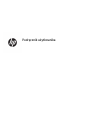 1
1
-
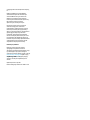 2
2
-
 3
3
-
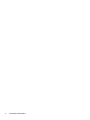 4
4
-
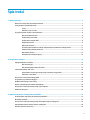 5
5
-
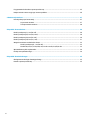 6
6
-
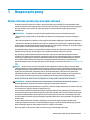 7
7
-
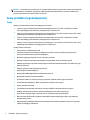 8
8
-
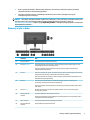 9
9
-
 10
10
-
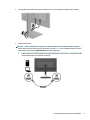 11
11
-
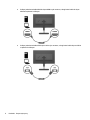 12
12
-
 13
13
-
 14
14
-
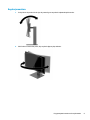 15
15
-
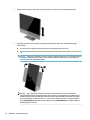 16
16
-
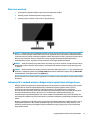 17
17
-
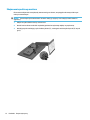 18
18
-
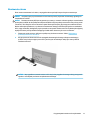 19
19
-
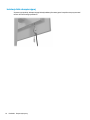 20
20
-
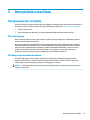 21
21
-
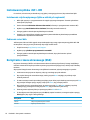 22
22
-
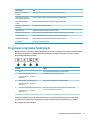 23
23
-
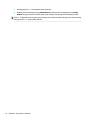 24
24
-
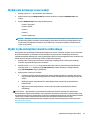 25
25
-
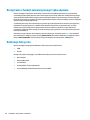 26
26
-
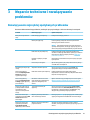 27
27
-
 28
28
-
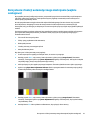 29
29
-
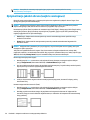 30
30
-
 31
31
-
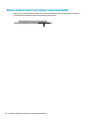 32
32
-
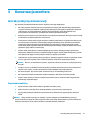 33
33
-
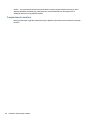 34
34
-
 35
35
-
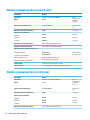 36
36
-
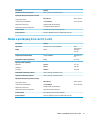 37
37
-
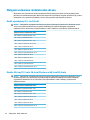 38
38
-
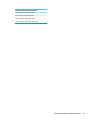 39
39
-
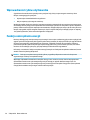 40
40
-
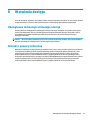 41
41
HP Z24i G2 24-inch Display Instrukcja obsługi
- Typ
- Instrukcja obsługi
- Ten podręcznik jest również odpowiedni dla
Powiązane dokumenty
-
HP Z38c 37.5-inch Curved Display Instrukcja obsługi
-
HP Pavilion 27 27-inch Display Instrukcja obsługi
-
HP Value 24-inch Displays Instrukcja obsługi
-
HP EliteDisplay E220t 21.5-inch Touch Monitor Instrukcja obsługi
-
HP Z24n G2 24-inch Display Instrukcja obsługi
-
HP EliteDisplay E272q 27-inch QHD Monitor instrukcja
-
HP EliteDisplay E243 23.8-inch Monitor instrukcja
-
HP EliteDisplay E273m 27-inch Monitor instrukcja
-
HP EliteDisplay E230t 23-inch Touch Monitor instrukcja
-
HP EliteDisplay E273q 27-inch Monitor Instrukcja obsługi